 TUTORIAL HACKINTOSH (por tonymacx86)
TUTORIAL HACKINTOSH (por tonymacx86)VOCÊ VAI PRECISAR DE:
- Um computador com processador Intel;
- Um CD virgem;
- Um DVD ORIGINAL do Mac OS X Snow Leopard Retail
ANTES DE COMEÇAR
- Se você tiver mais de 4GB de RAM, remova a RAM extra e deixe, no máximo, 4GB. Você poderá colocar a memória extra de volta depois do processo de instalação;
- Use apenas uma placa gráfica no primeiro slot disponível;
- Remova todos os discos rígidos, além da unidade em branco a ser utilizada para a instalação do OS X.
- Remova todos os periféricos USB (deixe apenas teclado e mouse conectados)
- Remova também as placas PCI;
- Se estiver usando uma placa Gigabyte 1156, use a porta blue Intel SATA - não a white Gigabyte SATA;
- Prefira um HD vazio - você terá que particionar e formatar o drive;
PASSO 1: Configurações da BIOS
Você precisará configurar sua BIOS para o modo ACHI e sua prioridade de inicialização para começar a partir do CD-ROM. Este é o passo mais importante, e o que muitas pessoas ignoram. Certifique-se que as configurações da BIOS estejam corretas. Não é difícil - além de definir prioridade de inicialização para CD / DVD, mude para o modo SATA para AHCI, e defina o HPET para 64 bits.

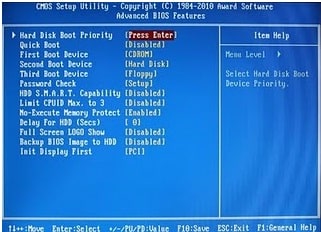


PASSO 2: INSTALE O MAC OS X
Antes de iniciar o DVD MAC OS Retail do Snow Leopard, você precisará baixar e gravar o iBoot ((http://www.tonymacx86.com/downloads)).
1. Faça o download do iBoot.
2. Grave a imagem no CD.
3. Coloque o iBoot num drive de CD/DVD.
4. Reinicie o computador.
5. No aviso de inicialização, ejete o iBoot.

6. Insira o DVD do Mac OS X Snow Leopard Retail e aperte a tecla F5.
7. Quando aparecer a tela abaixo, pressione Enter para começar o processo de reinicialização.

8. Quando chegar a tela de instalação, abra Utilities/Disk Utility. NOTA: Se você não conseguir chegar à tela de instalação, tente novamente a partir do Passo 4, digite PCIRootUID=1 antes de apertar Enter. Se isso não funcionar, então tente PCIRootUID=1-x ou simplesmente -x, que entrará no Mac OS X Modo Seguro e permitirá que você prossiga.
9. Particione a seu disco rígido para GUID Partition Table.
10. Formate seu disco rígido para Mac OS Extended (Journaled). NOTA: O bootloader só pode iniciar a partir de um disco ou partição de 1 TB ou menos. Divida os drivers maiores.
11. Para os fins deste guia, chame-o Snow Leopard. Você poderá renomeá-lo mais tarde.
12. Feche o Disk Utility.
13. Quando o instalador perguntar onde instalar, escolha Snow Leopard.
14. Escolha Customize e desmarque as opções adicionais. Isto irá acelerar o processo de instalação. Você sempre pode instalar essas coisas mais tarde.
15. Reinicie o computador.
16. Coloque o iBoot no lugar de volta no drive.
17. Quando você chegar à tela de seleção de boot, escolha a nova instalação do Snow Leopard.

18. Veja o vídeo de boas vindas do Mac OS X Snow Leopard, e configure seu computador!
PASSO 3: ATUALIZE PARA 10.6.8
1. Abra o Finder e vá até a unidade do seu Snow Leopard.
2. Clique com o botão direito do mouse e exclua a pasta Mac OS X Install, pois essa pasta não será necessária.
3. Faça o download do Mac OS X 10.6.8 Combo Update(http://support.apple.com/kb/DL1399)
4. Faça o download do MultiBeast (http://www.tonymacx86.com/downloads)
5. Abra o MultiBeats - mas não o execute ainda, apenas o deixe aberto.

6. Monte MacOSXUpdCombo10.6.8.dmg
7. Instale MacOSXUpdCombo10.6.8.pkg
8. Após a conclusão, o instalador irá pedir para reiniciar. MAS NÃO REINICIE.
9. Mude para o MultiBeast, que já está aberto. Caso a janela feche, apenas abra novamente.
PASSO 4: MULTIBEAST
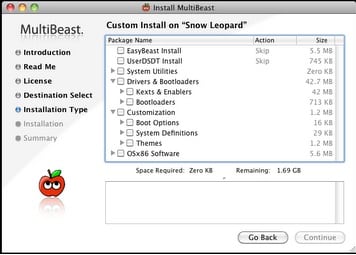
MULTIBEAST é uma ferramenta de pós-instalação projetada para permitir a inicialização do disco rígido, e instalar o suporte para áudio, rede e imagens.
1. Inicie o MultiBeast.
2. Se você tem um DSDT personalizado que foi editado, coloque o arquivo no seu desktop e escolha UserDSDT.
3. Em todos os outros, selecione EasyBeast.
4. Selecione System Utilities
5. Opicional: você pode instalar drivers adicionais através de Advanced Options para permitir sons, gráficos, etc. Certifique-se de ler a documentação fornecida sobre cada opção de instalação. NOTA: no EasyBeast e UserDSDT, instale o bootloader padrão, para que você não precise verificar essa opção.
6. Instale o Snow Leopard - que deve levar cerca de quatro minutos para executar os scripts.
7. Retire o iBoot.
8. Reinicie a partir de sua nova unidade de instalação do Snow Leopard.
Veja vídeos de exemplos do multibeast (http://tonymacx86.blogspot.com/2010/06/multibeast-20.html)
Hoje, Multibeast 2.0 é lançado. Há muitos novos recursos e melhorias que irão tornar a nova versão mais eficiente e fácil de usar do que nunca. Algumas das muitas melhorias incluem o Kernel 10.3.1 com suporte para mais i3/i5/i7s Core, suporte a USB 2.0 para não-DSDT usuários, e mais pré-definidos SMBIOS opções de descrição de hardware. Além disso, a compatibilidade de áudio foi melhorada pela adição 10.6.2 Rollback AppleHDA por padrão para as opções não-889A LegacyHDA, bem como incluindo os mais recentes VoodooHDA 0.2.61.Finalmente, os scripts de instalação Chameleon foram aperfeiçoadas para o arranque de múltiplos Sistema Operacional. Com muitas atualizações de BIOS Gigabyte e adições, tem sido difícil manter MultiBeast atual. GigaBeast, a solução tudo-em-uma instalação para placas-mãe Gigabyte P55, foi removido, a fim de impedir que a ferramenta de ser constantemente ultrapassado. A boa notícia é que a funcionalidade ainda está disponível usando UserDSDT, com a capacidade adicional para personalizar sua instalação com as suas preferências, não nossa. Para um método de instalação completa, confira iBoot + MultiBeast: Instalar Mac OS X em qualquer PC baseado em Intel . Boa sorte, e deixe-nos saber como a nova versão funciona para você! -tonymacx86 & MacMan
PARABÉNS, AGORA VOCÊ JÁ TEM O SEU HACKINTOSH!!!
7. Retire o iBoot.
8. Reinicie a partir de sua nova unidade de instalação do Snow Leopard.
Veja vídeos de exemplos do multibeast (http://tonymacx86.blogspot.com/2010/06/multibeast-20.html)
Hoje, Multibeast 2.0 é lançado. Há muitos novos recursos e melhorias que irão tornar a nova versão mais eficiente e fácil de usar do que nunca. Algumas das muitas melhorias incluem o Kernel 10.3.1 com suporte para mais i3/i5/i7s Core, suporte a USB 2.0 para não-DSDT usuários, e mais pré-definidos SMBIOS opções de descrição de hardware. Além disso, a compatibilidade de áudio foi melhorada pela adição 10.6.2 Rollback AppleHDA por padrão para as opções não-889A LegacyHDA, bem como incluindo os mais recentes VoodooHDA 0.2.61.Finalmente, os scripts de instalação Chameleon foram aperfeiçoadas para o arranque de múltiplos Sistema Operacional. Com muitas atualizações de BIOS Gigabyte e adições, tem sido difícil manter MultiBeast atual. GigaBeast, a solução tudo-em-uma instalação para placas-mãe Gigabyte P55, foi removido, a fim de impedir que a ferramenta de ser constantemente ultrapassado. A boa notícia é que a funcionalidade ainda está disponível usando UserDSDT, com a capacidade adicional para personalizar sua instalação com as suas preferências, não nossa. Para um método de instalação completa, confira iBoot + MultiBeast: Instalar Mac OS X em qualquer PC baseado em Intel . Boa sorte, e deixe-nos saber como a nova versão funciona para você! -tonymacx86 & MacMan
Demonstração MultiBeast vídeos 2,0
Para demonstrar o uso de EasyBeast MultiBeast é suportado, EasyBeast Unsupported e opções UserDSDT, criamos um trio de screencasts. Divirta-se!
Se este utilitário tem ajudado a você, por favor, considere uma contribuição para apoiar o desenvolvimento MultiBeast mais. Agradecemos antecipadamente, e divirta-se!
Para as discussões sobre este e outros temas, registre hoje na tonymacx86.com!
PARABÉNS, AGORA VOCÊ JÁ TEM O SEU HACKINTOSH!!!











